Teil 1: Entwickleroptionen aktivieren
Zu Beginn müssen Sie die Entwickleroptionen auf Ihrem FireStick aktivieren:
- Gehen Sie zu den FireStick-Einstellungen.
- Klicken Sie auf Mein Fire TV.
- Klicken Sie auf Über (nur wenn Entwickleroptionen nicht angezeigt werden).
- Klicken Sie schnell 7 Mal auf Ihr Fire TV Stick.
- Sie erhalten eine Benachrichtigung: Keine Notwendigkeit, Sie sind bereits ein Entwickler.
- Drücken Sie einmal die Zurück-Taste oder gehen Sie zu Einstellungen > Mein Fire TV. Die Entwickleroptionen sollten jetzt sichtbar sein.
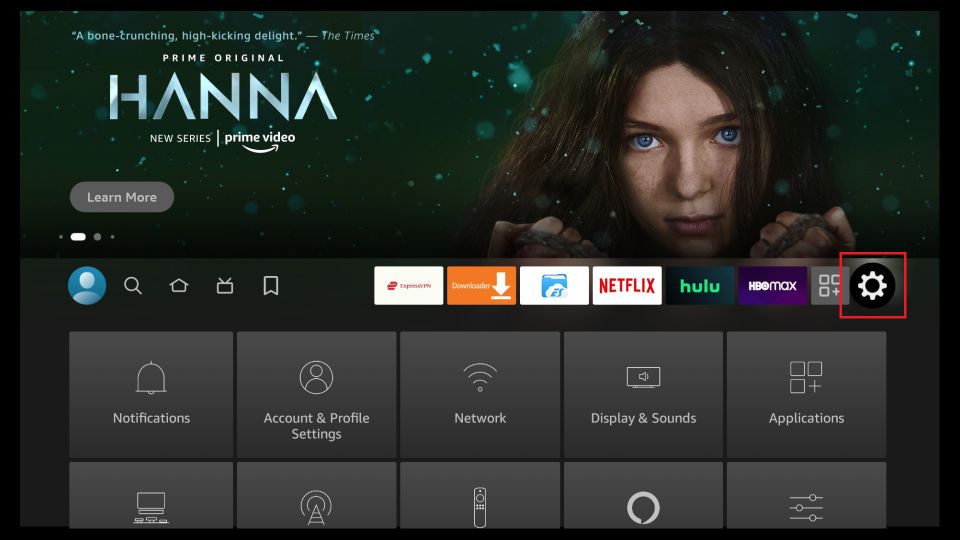
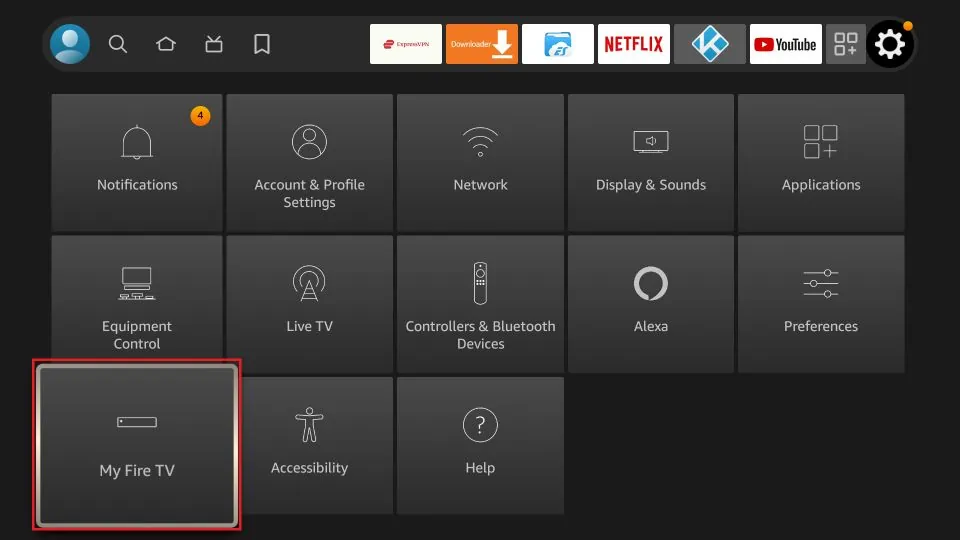
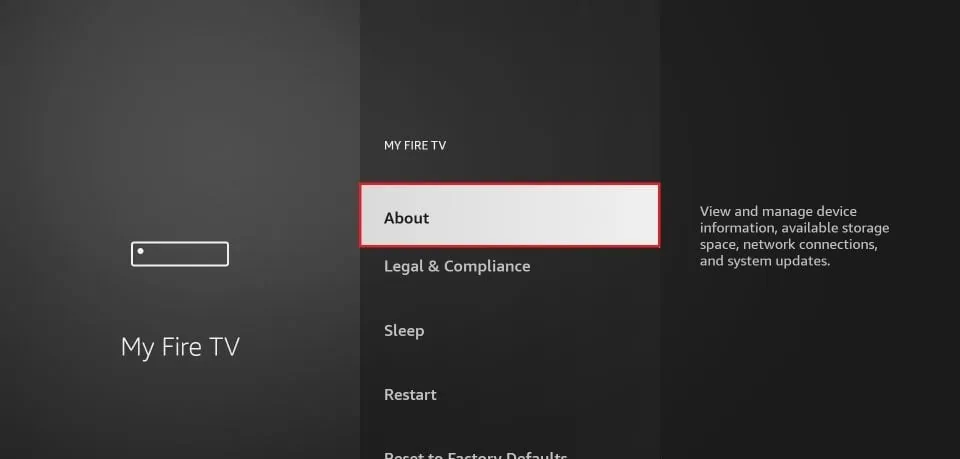
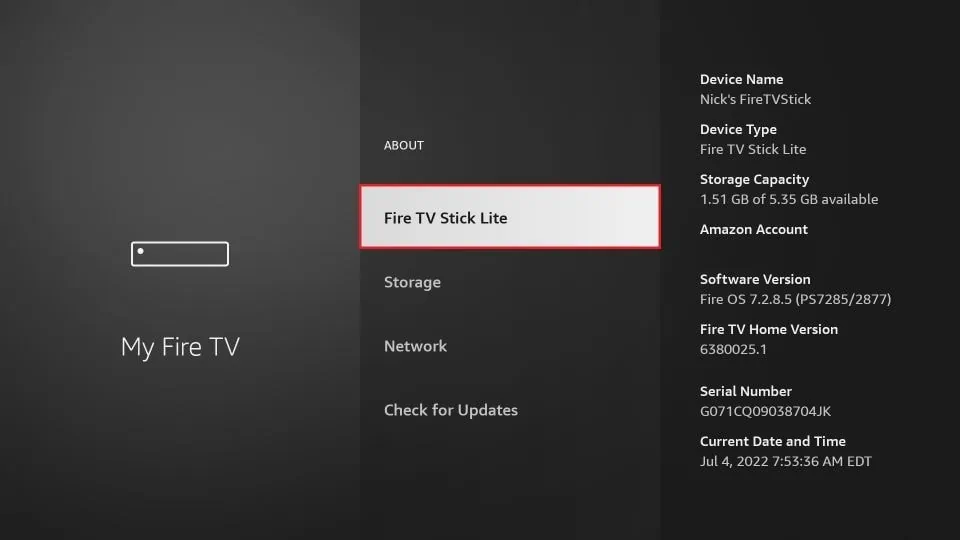
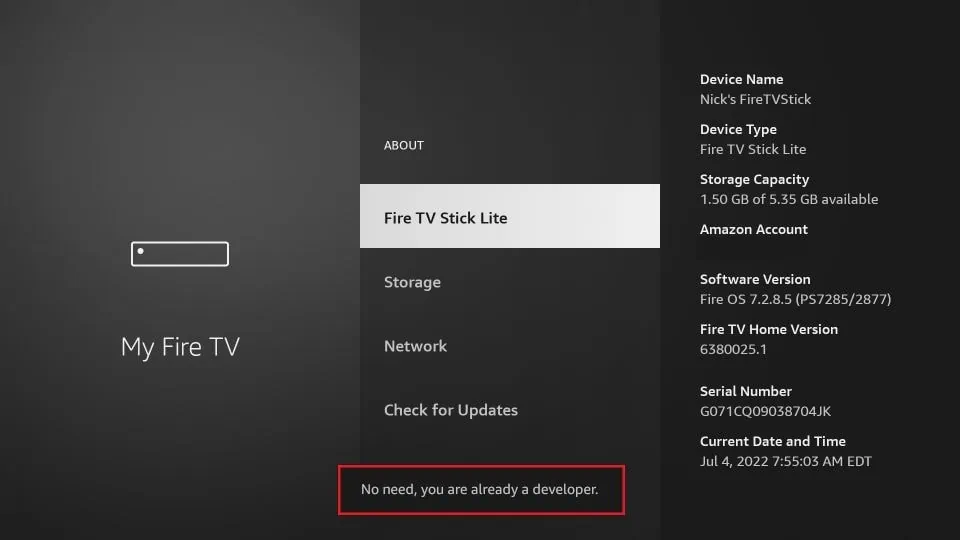
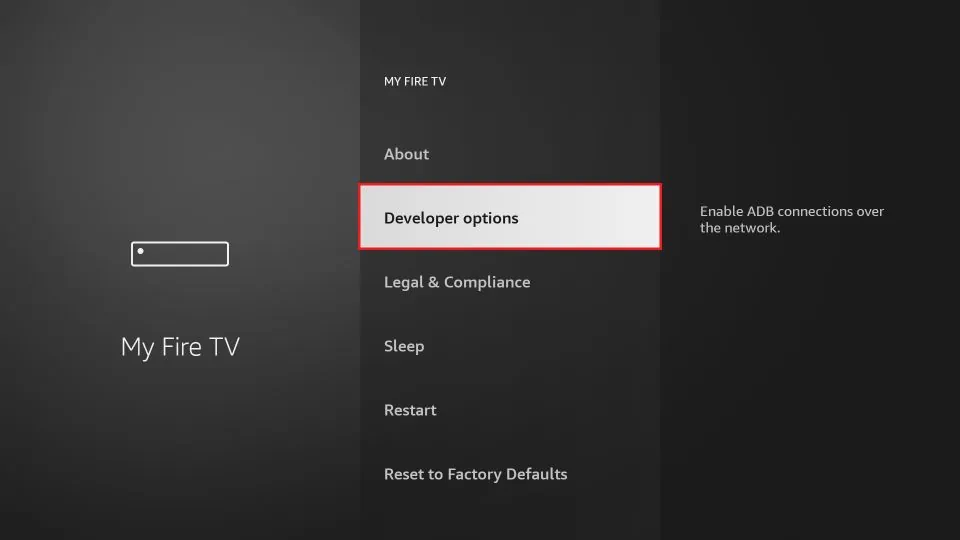
Teil 2: IPTV Smarters Pro installieren
Da der Amazon Store IPTV Smarters Pro nicht anbietet, müssen wir es über die Downloader-App laden:
-
Klicken Sie auf die Lupe > Suchen Option auf dem Startbildschirm. Suchen Sie nach "Downloader" und installieren Sie die App.
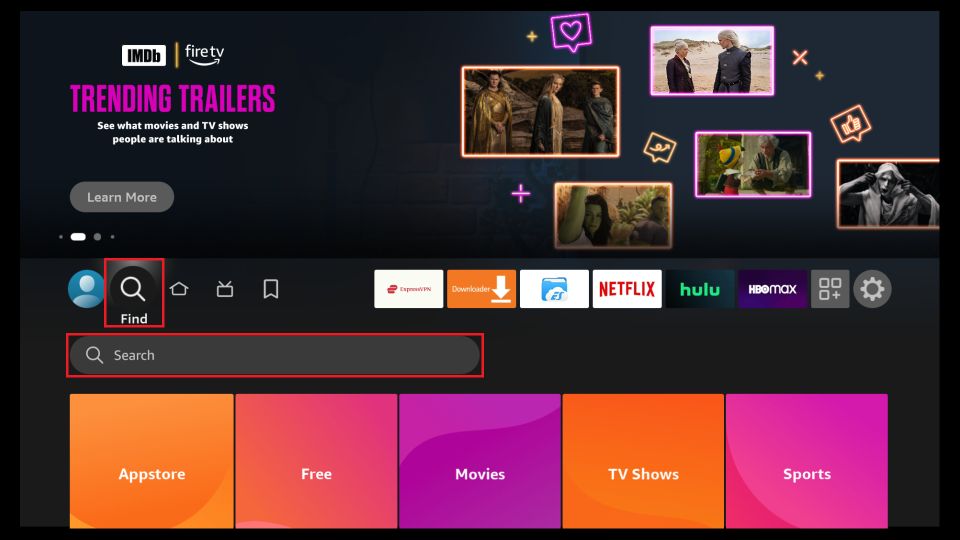
-
Aktivieren Sie die Berechtigung für unbekannte Apps unter Einstellungen > Mein Fire TV > Entwickleroptionen > Installieren aus unbekannten Quellen und aktivieren Sie den Downloader.
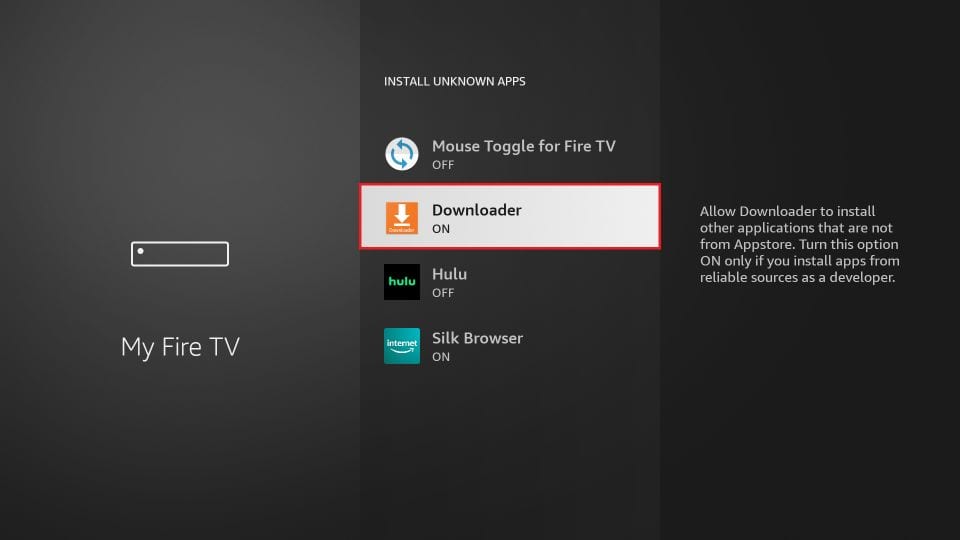
IPTV Smarters Pro APK laden
- Öffnen Sie die Downloader-App
- Geben Sie den Pfad ein: firesticktricks.com/smarter und klicken Sie auf GO
- Warten Sie, bis der Download abgeschlossen ist, und klicken Sie auf Installieren
- Nach der Installation klicken Sie auf FERTIG und löschen die APK-Datei, um Speicherplatz zu sparen.
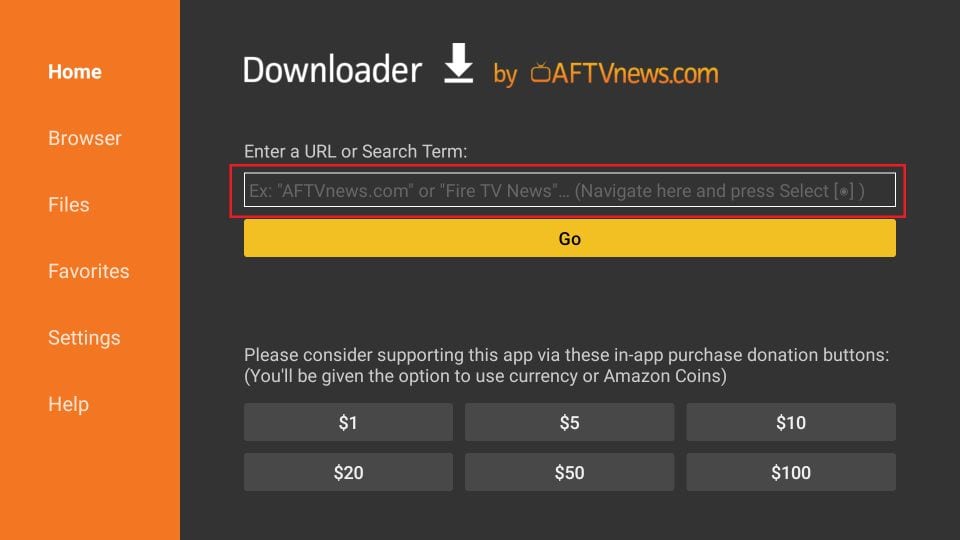
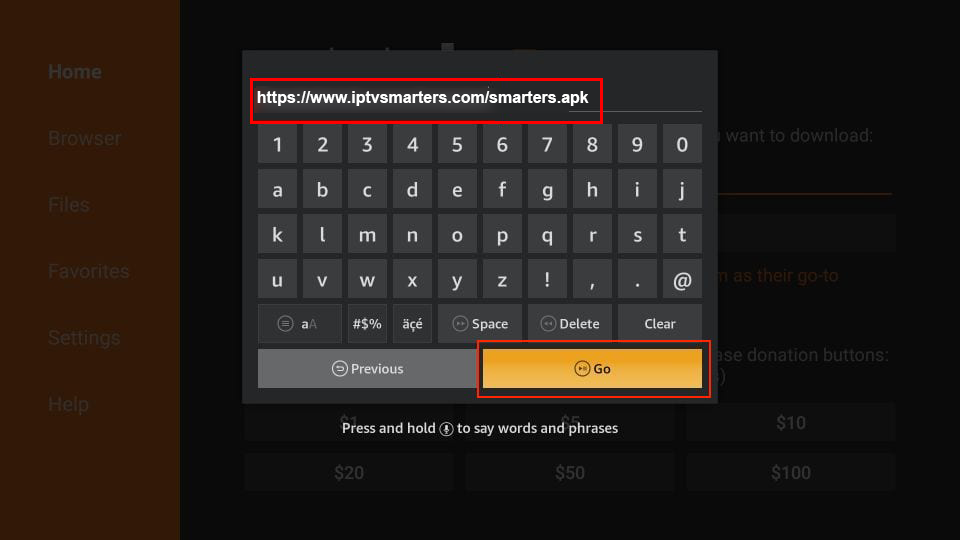
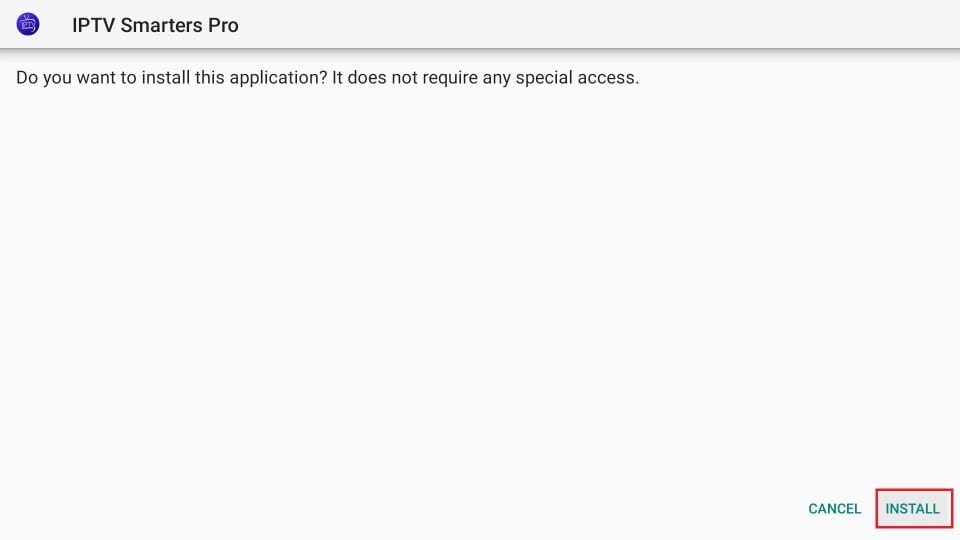
Wie benutzt man IPTV Smarters auf FireStick?
Um eine Verknüpfung zu erstellen, drücken Sie die Menü-Taste (3-Linien-Taste) auf der Fernbedienung und klicken Sie auf Verschieben, um die App auf Ihrem oberen Regal zu platzieren.
Wenn Sie die App zum ersten Mal öffnen:
- Akzeptieren Sie die Nutzungsbedingungen
- Klicken Sie auf NEUEN BENUTZER HINZUFÜGEN
- Wählen Sie Login mit Xtream Codes API
- Geben Sie die per E-Mail erhaltenen Daten ein
Wenn Sie noch kein Abonnement haben, können Sie sich hier anmelden: Hier klicken